Labojums: Arctis 5 mikrofons nedarbojas
SteelSeries ir Dānijas spēļu perifērijas ierīču ražotājs, kura inventārā ir austiņas, peles, tastatūras, kursorsviras un vēl daudz vairāk. Viens no populārākajiem SteelSeries produktiem ir to austiņas, un jo īpaši “Arctis” sērija ir radījusi brīnumus uzņēmumam. Arctis 5 ir visvairāk izmantotie, un tos ir redzējuši arī daudzi profesionāļi.

Tomēr pavisam nesen ir saņemts daudz ziņojumu par mikrofona nedarbošanos austiņās. Tā var būt nepatīkama problēma azartspēļu laikā, un šajā rakstā mēs jūs informēsim par dažiem iemesliem, kuru dēļ tā var notikt, kā arī sniegsim jums reālus risinājumus, lai nodrošinātu pilnīgu problēmas novēršanu.
Kas neļauj Arctis 5 mikrofonam darboties?
Tur problēmas cēlonis nav specifisks, un to var izraisīt vairāku iemeslu dēļ.
- Mikrofona skaņa : ir poga austiņu kreisajā pusē, tieši aiz skaļuma regulēšanas ripu. Ja šī poga netiek iespiesta, jūs mikrofonā varēsit redzēt sarkanu gaismu, tas nozīmē, ka mikrofons ir izslēgts.
- Spēles tērzēšanas funkcija: arī austiņās tika ieviesta jauna funkcija. Skaņas kartei, kas nonāk kastē, ir kloķis, uz kuras vienā pusē ir rakstīts “Game”, bet otrā - “Chat”. Pēc noklusējuma šī poga ir pa vidu, bet, ja jūs to kaut kā pagriezāt uz “Spēles” pusi, jūs vairs nevarēsit dzirdēt nevienu balsi tērzējot no jūsu komandas biedriem.
- Dzinējs SteelSeries: lai austiņas darbotos pareizi, pārliecinieties, vai datorā ir uzstādīts motors SteelSeries. Pēc motora uzstādīšanas tas liks jums lejupielādēt papildu failu Arctis 5 austiņām. Pēc tam šis fails tiks instalēts motorā, un jūsu Arctis 5 būs gatavs lietošanai.
- Noklusētās ierīces: pārliecinieties, vai kā noklusējuma ir atlasītas pareizās ierīces, jo bieži vien bija redzams, ka skaņas vadības panelī atlasītā noklusējuma ierīce nav Arctis 5 ierīce un ka tā neļauj mikrofonam darboties pareizi.
- Audio iestatījumi: ja mikrofona audio līmeņi netiek pielāgoti, iespējams, ka mikrofons ir konfigurēts uztvert tikai ļoti skaļas skaņas. Tāpēc pārliecinieties, vai audio iestatījumi audio vadības panelī ir konfigurēti atbilstoši jūsu vajadzībām.
Tagad, kad jums ir pamata izpratne par problēmas būtību, mēs virzīsimies uz risinājumiem.
1. risinājums: atveriet mikrofona skaņu.
Austiņu kreisajā auskarā, kas atrodas tieši aiz skaļuma regulēšanas ripa, ir poga. Ja šī poga netiek iespiesta, jūs mikrofonā varēsit redzēt sarkanu gaismu, tas nozīmē, ka mikrofons ir izslēgts. Tāpēc pārliecinieties, ka esat nospiedis šo pogu, un mikrofona sarkanā gaisma izslēdzas. Tikai pēc tam mikrofons tiks izslēgts.
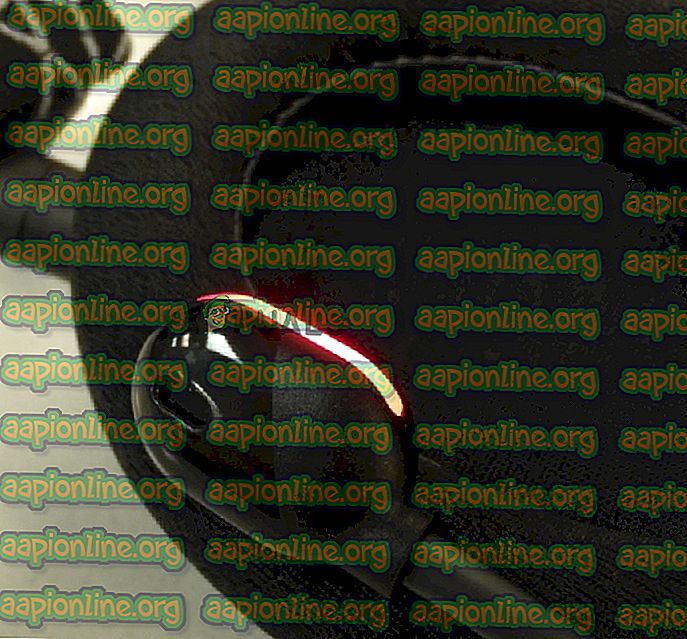
2. risinājums: “Game Chat” funkcijas pielāgošana.
Turklāt austiņās tika ieviesta jauna funkcija. Skaņas kartei, kas nonāk kastē, ir kloķis, uz kuras vienā pusē ir rakstīts “ Game ”, bet otrā - “Chat”. Pēc noklusējuma šī poga atrodas vidū, bet, ja jūs to kaut kā pagriezāt uz “ Spēles ” pusi, jūs vairs nevarēsit dzirdēt nekādu komandas biedru balss tērzēšanu, un tas var izraisīt arī problēmas ar mikrofonu. Tāpēc, lai iegūtu vislabāko spēļu / tērzēšanas pieredzi, pārliecinieties, ka poga ir pagriezta uz vidu, nevis uz kādu no “Spēles” vai “Tērzēšanas” pusēm.
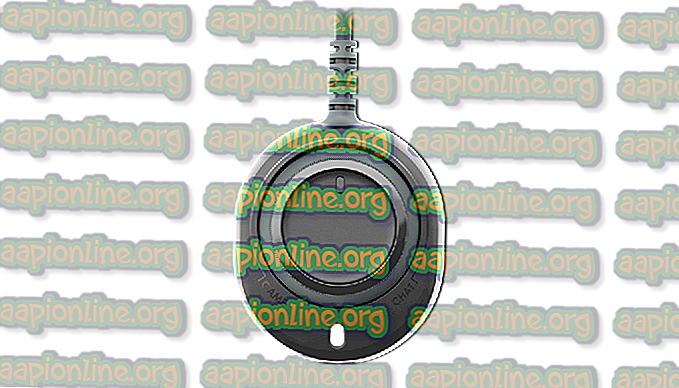
3. risinājums: SteelSeries dzinēja konfigurēšana.
Lai austiņas darbotos pareizi, ir jāielādē SteelSeries Engine. Šajā motorā ir daudz svarīgu konfigurāciju, kas austiņām ir vajadzīgas, lai atbloķētu visu tās funkcionalitāti. Tāpēc šajā solī mēs lejupielādēsim, instalēsim un konfigurēsim SteelSeries Engine.
- No šejienes lejupielādējiet SteelSeries Engine
- Kad lejupielāde ir pabeigta, atveriet iestatīšanu un instalējiet motoru.
- Atveriet SteelSeries dzinēju, tagad atvienojiet austiņas no datora un atkal pievienojiet.
- Kad dzinējs atpazīst jūsu austiņas, noklikšķiniet uz parādītā ierīces nosaukuma.
- Tas atvērs ierīces konfigurācijas, noklikšķiniet uz “ Live Mic Preview ”.
- Tagad izņemiet mikrofonu un mēģiniet runāt, ja mikrofons ir pievienots, jūs pats to dzirdēsit.
- Pielāgojiet iestatījumus pēc savas izvēles un samaziniet programmu.

4. risinājums: noklusējuma ierīču izvēle.
Pieslēdzot Arctis 5, ir divas ierīces, kas ir savienotas ar datoru. Viena ir “Arctis 5 Game” ierīce, bet otra ir “Arctis 5 Chat” ierīce. Lai austiņas darbotos pareizi, šīs divas ierīces ir jāizvēlas kā noklusējuma ierīces. Tāpēc šajā solī mēs izvēlamies šīs abas ierīces kā noklusējuma ierīces, kurām:
- Ar peles labo pogu noklikšķiniet uz ikonas “ Skaļums ” labajā apakšējā stūrī.
- Atlasiet opciju “ Atvērt skaņas iestatījumus ”.
- Zem virsraksta “ Skaņa ” atlasiet izvades ierīci kā “Austiņas (SteelSeries Arctis Game)” un ievades ierīci kā “Mikrofons (SteelSeries Arctis 5 Chat)”.
- Pielietojiet iestatījumus un pārbaudiet, vai problēma joprojām pastāv.

5. risinājums: audio līmeņa pielāgošana.
Iespējams, ka mikrofons ir konfigurēts uztvert tikai ļoti skaļas skaņas vai mikrofona pārraides intensitāte ir ļoti maza, tāpēc šajā solī mēs konfigurēsim mikrofona skaļumu tā, lai lietotājs to izvēlētos:
- Ar peles labo pogu noklikšķiniet uz skaļuma ikonas labajā apakšējā pusē.
- Atlasiet “ Skaņas ” un atveriet cilni “Ieraksts”.
- Veiciet dubultklikšķi uz pogas “ SteelSeries Arctis 5 Chat ”.
- Cilnē Līme pārliecinieties, ka tilpums ir lielāks par 50%.







